Cách tùy chỉnh màn hình khóa trên iPhone của bạn
Đường dẫn nhanh
⭐Cách tạo màn hình khóa iPhone mới
⭐Cách thêm tiện ích vào màn hình khóa của bạn
⭐Cách tùy chỉnh phông chữ màn hình khóa của bạn
⭐Cách thêm hiệu ứng chiều sâu cho màn hình khóa của bạn
⭐Cách tùy chỉnh hoặc xóa màn hình khóa hiện có
⭐Cách chuyển đổi giữa các màn hình khóa
Các phiên bản hiện đại của hệ điều hành di động Apple cho phép người dùng điều chỉnh cấu hình màn hình khóa của iPhone. Điều này bao gồm khả năng kết hợp các tiện ích ưa thích hoặc khám phá các lựa chọn kiểu chữ đa dạng kết hợp với một loạt cách phối màu và hình nền. Khả năng tùy chỉnh sẵn có rất đa dạng và bạn có thể tìm thấy thông tin thêm về các tính năng này bên dưới.
Cách tạo màn hình khóa iPhone mới
Để tạo Màn hình khóa mới trên iPhone của bạn, hãy bắt đầu bằng cách điều hướng đến Màn hình khóa hiện tại. Trong trường hợp điện thoại của bạn đã được mở khóa, bạn sẽ không cần phải khóa lại; thay vào đó, bạn có thể truy cập Trung tâm thông báo bằng cách thực hiện thao tác quét xuống bắt đầu từ góc trên bên trái của màn hình.
Khi chọn vùng trống trên hình nền hiện tại của bạn, giao diện người dùng cho phép cài đặt được cá nhân hóa sẽ xuất hiện. Ngoài ra, bạn có thể tìm thấy tùy chọn được biểu tượng bằng biểu tượng dấu cộng (+) màu xanh lam nằm ở góc dưới bên phải của màn hình.
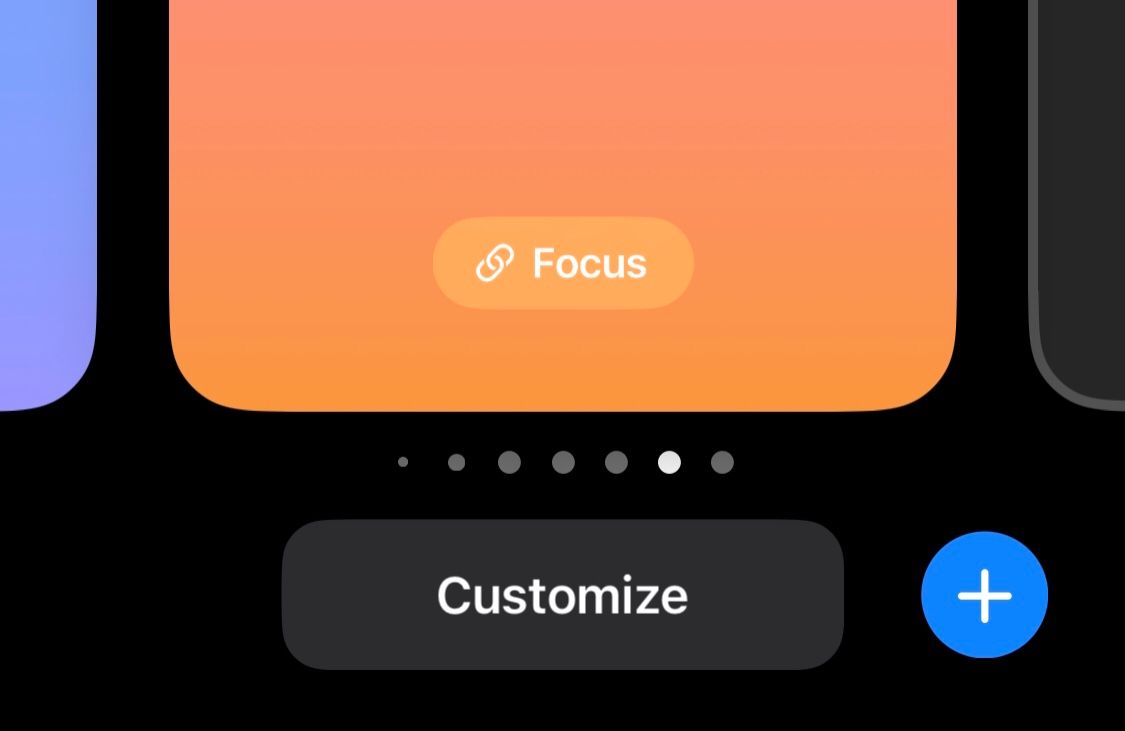
Để tạo màn hình khóa tùy chỉnh cho thiết bị của bạn, chỉ cần nhấn vào tùy chọn này và một loạt các hình nền có sẵn sẽ được hiển thị. Từ các tùy chọn này, bạn có thể chọn bảng màu theo chủ đề, một loạt biểu tượng cảm xúc hoặc bất kỳ hình ảnh nào được lưu trữ trong bộ sưu tập ảnh của bạn. Ngoài ra, nếu bạn cần thêm cảm hứng, có rất nhiều ứng dụng được thiết kế đặc biệt để tìm hình nền iPhone hấp dẫn trực quan phù hợp với sở thích cá nhân của bạn.
Bạn có thể chọn tính năng xoay ảnh tự động được gọi là “Xáo trộn ảnh”, tính năng này sẽ chuyển đổi liền mạch giữa bộ sưu tập hình ảnh được xác định trước trên iPhone của bạn.
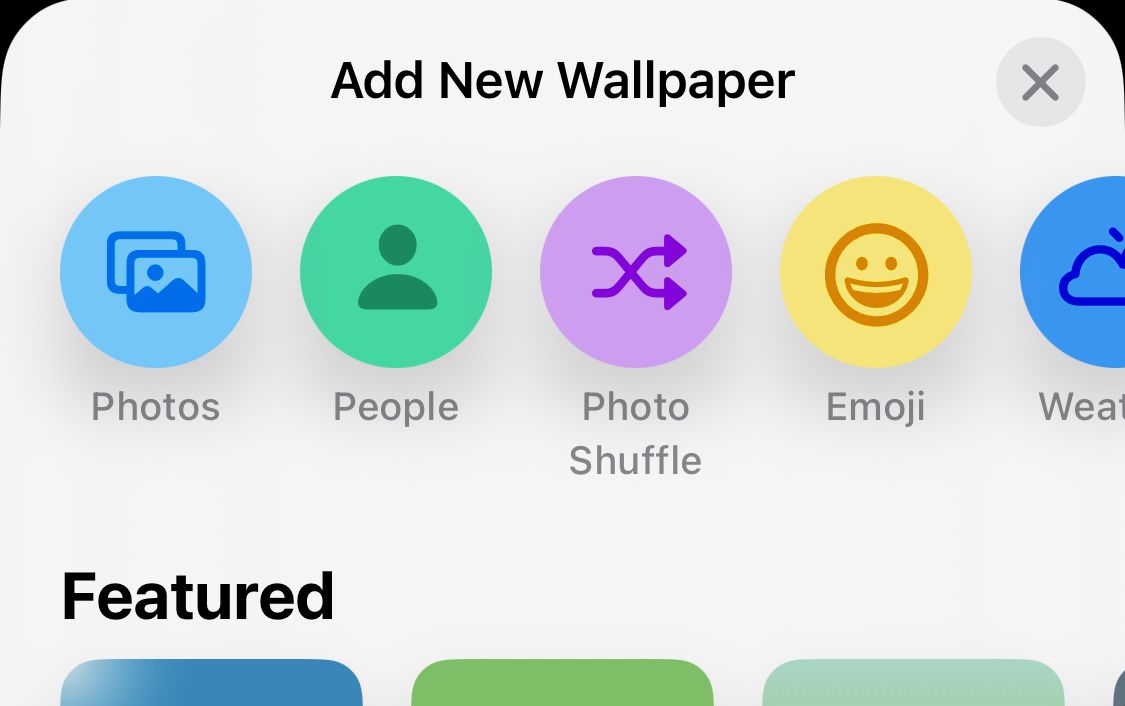
Khi chọn hình nền, người dùng có cơ hội cá nhân hóa hơn nữa lựa chọn của mình trên giao diện tiếp theo. Các tùy chọn bao gồm khả năng chỉ định màu nền phù hợp, ngoài việc khám phá các hiệu ứng bộ lọc giàu trí tưởng tượng bằng cử chỉ ngang trên màn hình.
Bạn có thể tùy chỉnh hình nền được cá nhân hóa cho iPhone của mình thông qua việc truy cập cài đặt của thiết bị, cụ thể là điều hướng đến tùy chọn “Hình nền” và sau đó chọn tùy chọn “Thêm hình nền mới”.
Cách thêm tiện ích vào màn hình khóa của bạn
Sau khi truy cập vào giao diện cá nhân hóa Màn hình khóa, vui lòng tìm khu vực dành riêng để kết hợp các widget. Để chọn các tiện ích ưa thích cho màn hình Khóa màn hình của bạn, vui lòng nhấn vào vùng cụ thể này.
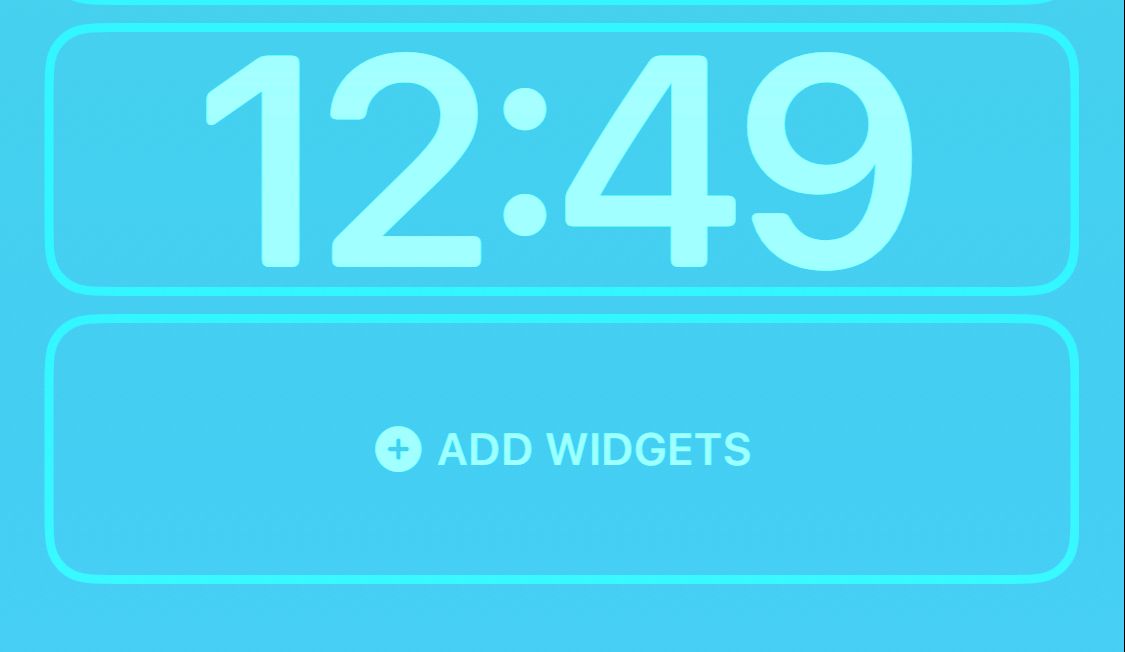
Người ta có thể sử dụng một loạt tiện ích tiện lợi để nâng cao chức năng của Màn hình khóa iPhone của họ. Apple cung cấp lựa chọn cài đặt sẵn bao gồm Thời tiết, Đồng hồ, Pin và các tính năng chọn lọc từ ứng dụng Sức khỏe. Người dùng cũng có tùy chọn kết hợp các tiện ích bổ sung có được từ các ứng dụng của bên thứ ba mà họ đã tải xuống iPhone của mình.
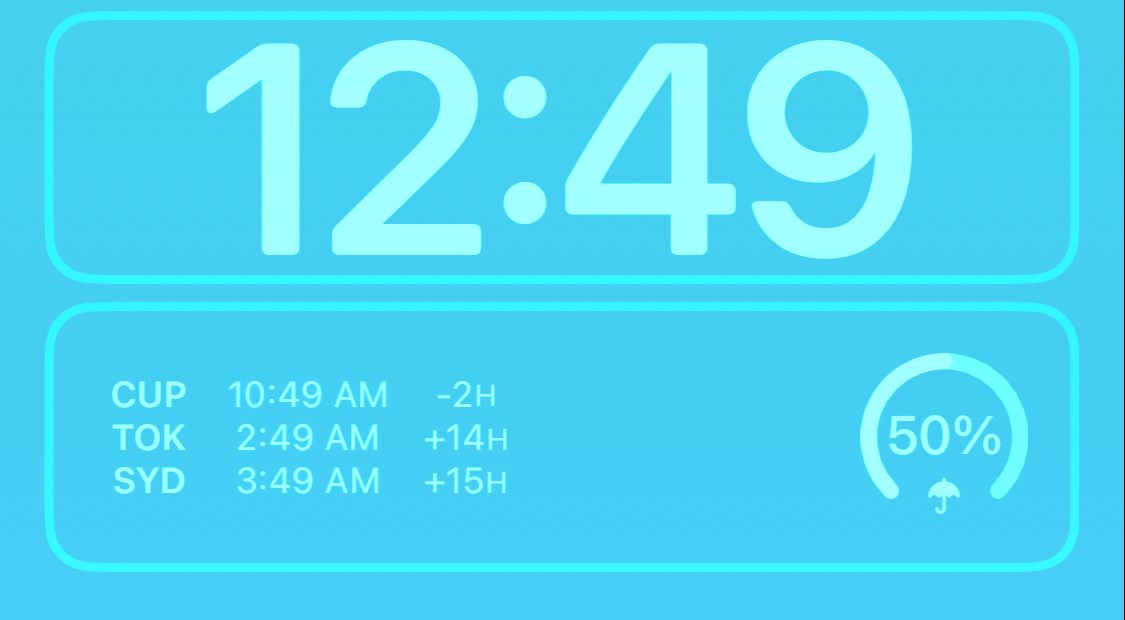
Khi chọn một tiện ích, nó sẽ hiển thị trong vùng bao quanh hình vuông được chỉ định. Trong trường hợp bạn đã kết hợp nhiều tiện ích và tìm cách sắp xếp lại chúng, chỉ cần thực hiện thao tác chạm kéo dài lên một trong các thành phần này, từ đó cho phép bạn di chuyển nó theo chiều ngang dọc theo mặt phẳng, gợi nhớ đến quá trình bạn thao tác các ứng dụng trên Màn hình chính của iPhone của bạn.
Ngoài ra, bạn có thể xóa các tiện ích bằng cách giữ một tiện ích cụ thể và sau đó nhấn vào biểu tượng dấu âm nhỏ nằm ở ngoại vi của tiện ích nói trên. Cần lưu ý rằng việc kết hợp các tiện ích vào Màn hình khóa của bạn có thể ngăn cản việc kích hoạt hiệu ứng hình ảnh nâng cao được gọi là “Hiệu ứng chiều sâu”, hiệu ứng này sẽ được thể hiện sau.
Cách tùy chỉnh phông chữ màn hình khóa của bạn
Để cá nhân hóa kiểu chữ của Màn hình khóa, chỉ cần chạm vào thời gian hiển thị để truy cập menu tùy chọn. Trong menu này, bạn có thể linh hoạt sửa đổi kiểu chữ, cỡ chữ, kiểu thư pháp (chẳng hạn như tiếng Ả Rập hoặc Devanagari) và màu sắc của vạch giờ.
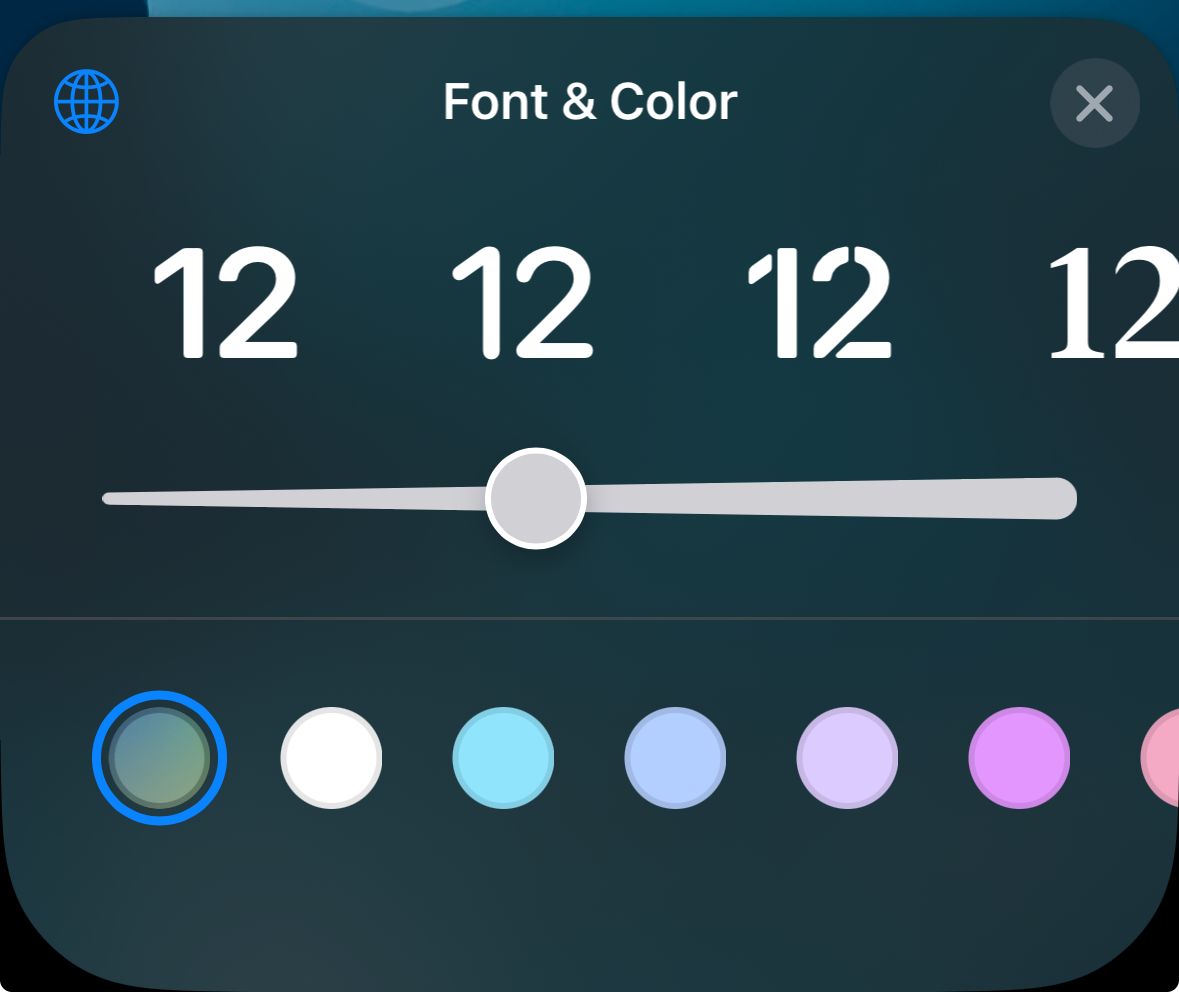
Hiện tại, những sửa đổi được áp dụng cho kiểu chữ chỉ ảnh hưởng đến cách trình bày của đồng hồ, trong khi các thành phần khác như tiện ích và ngày tháng vẫn liên tục thể hiện kiểu phông chữ Arial.
Cách thêm hiệu ứng chiều sâu cho màn hình khóa của bạn
Một trong những thuộc tính hấp dẫn nhất của việc cá nhân hóa Màn hình khóa trên iPhone là khả năng kết hợp cảm giác về chiều sâu vào diện mạo của nó. Việc bật tính năng “Hiệu ứng chiều sâu” cho phép hiển thị thời gian bị che khuất bởi các thành phần cụ thể trong hình nền, từ đó tạo ra ấn tượng ba chiều giúp tăng thêm chiều sâu và độ sống động cho màn hình.
Người ta có thể sử dụng một số hình nền nhất định được cài đặt sẵn trên thiết bị Apple, cùng với các bức ảnh trong kho hình ảnh của mình, thể hiện ranh giới rõ ràng giữa tiêu điểm và môi trường xung quanh.
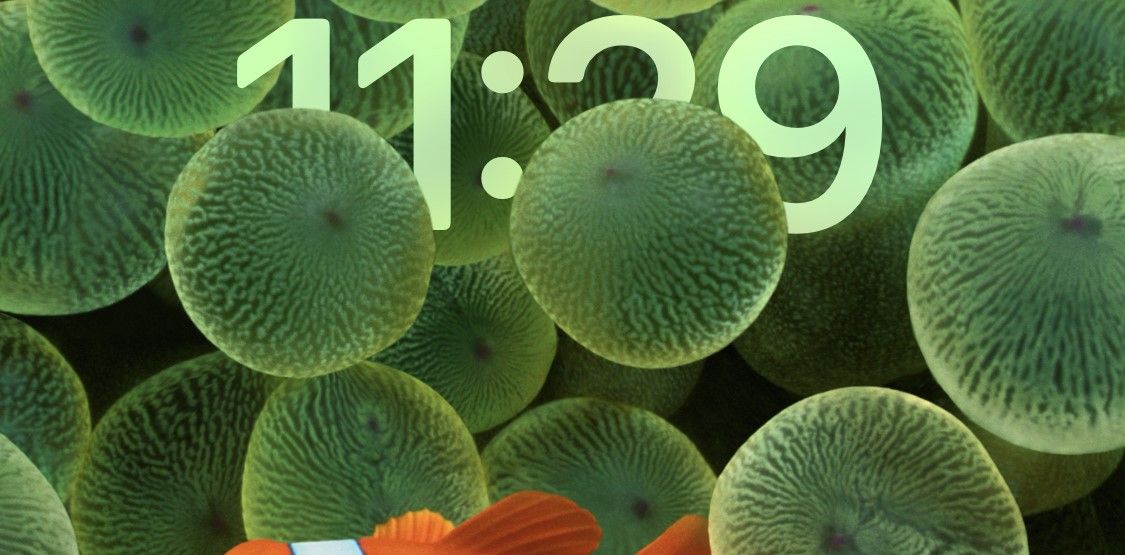
Việc sử dụng Hiệu ứng Độ sâu là không khả thi khi kết hợp nó với các vật dụng. Do đó, phải đưa ra quyết định giữa việc sử dụng Hiệu ứng chiều sâu hoặc các tiện ích, nhưng không phải cả hai cùng một lúc. Để xác định xem hình ảnh đã chọn có hỗ trợ Hiệu ứng chiều sâu hay không, vui lòng nhấn vào biểu tượng dấu chấm lửng nằm ở góc dưới bên phải của màn hình.
Nếu hình ảnh xuất hiện ở trạng thái bình thường thay vì chuyển sang màu xám thì nó hoàn toàn tương thích với tính năng nhất định. Ngoài ra, nếu có bất kỳ tiện ích nào có sẵn trên màn hình, một cảnh báo sẽ được hiển thị nhắc người dùng xóa các tiện ích này trước khi áp dụng chức năng Hiệu ứng Độ sâu.
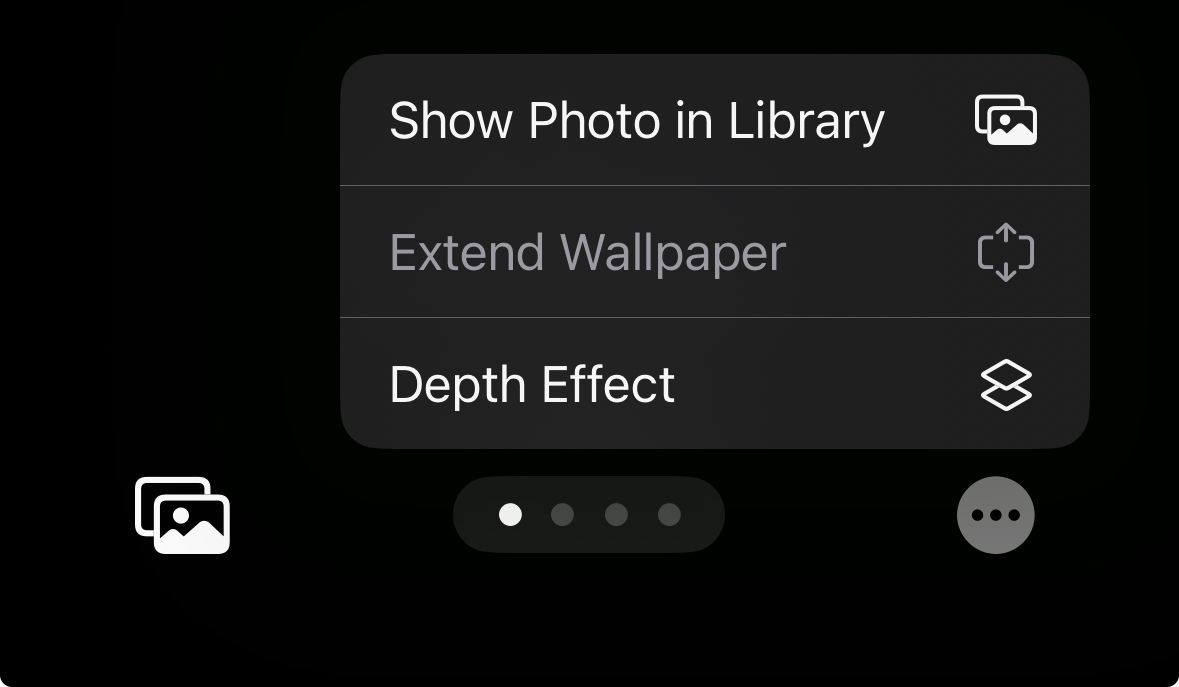
Cách tùy chỉnh hoặc xóa màn hình khóa hiện có
Bạn có thể sử dụng các quy trình đã nêu trước đó để tạo nhiều màn hình khóa trên iPhone của mình. Sau khi được tạo, việc cá nhân hóa chúng một lần nữa chỉ cần nỗ lực tối thiểu. Để sửa đổi màn hình khóa hiện có, chỉ cần nhấn và giữ áp lực lên vùng trống của màn hình cho đến khi tùy chọn “Tùy chỉnh” hiển thị bên dưới hình nền hiện tại của bạn. Sau đó, nhấn vào tùy chọn này để truy cập menu tùy chỉnh.
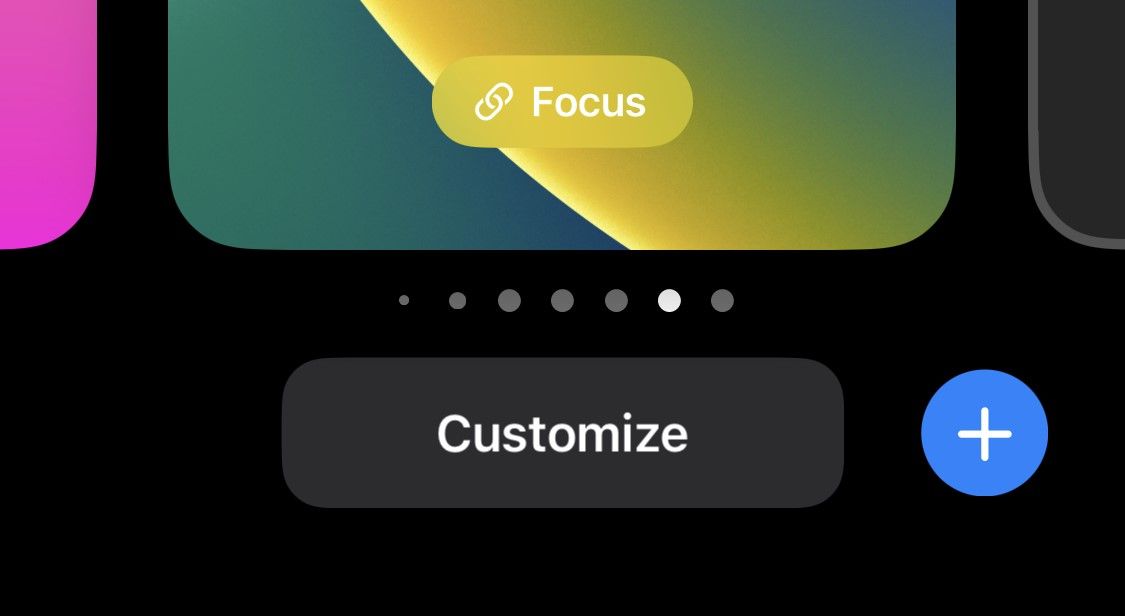
Bạn có thể linh hoạt sửa đổi các khía cạnh khác nhau của giao diện, chẳng hạn như thay đổi giao diện của tiện ích, điều chỉnh màu nền hoặc kiểu phông chữ bằng cách sử dụng các tùy chọn tùy chỉnh được cung cấp trong ứng dụng này. Sau khi hoàn thành bất kỳ sửa đổi nào, chỉ cần nhấn vào “Xong” nằm ở góc trên bên phải để hoàn tất các lựa chọn của bạn.
Để xóa Màn hình khóa, hãy điều hướng đến cài đặt cá nhân hóa và thực hiện cử chỉ hướng lên trên màn hình đó trong giao diện tùy chỉnh. Điều này sẽ hiển thị một biểu tượng thùng đựng chất thải. Thực hiện một cú chạm vào nó để xóa Màn hình khóa. Điều quan trọng cần lưu ý là việc loại bỏ Màn hình khóa sẽ dẫn đến việc loại bỏ vĩnh viễn và không thể phục hồi được.
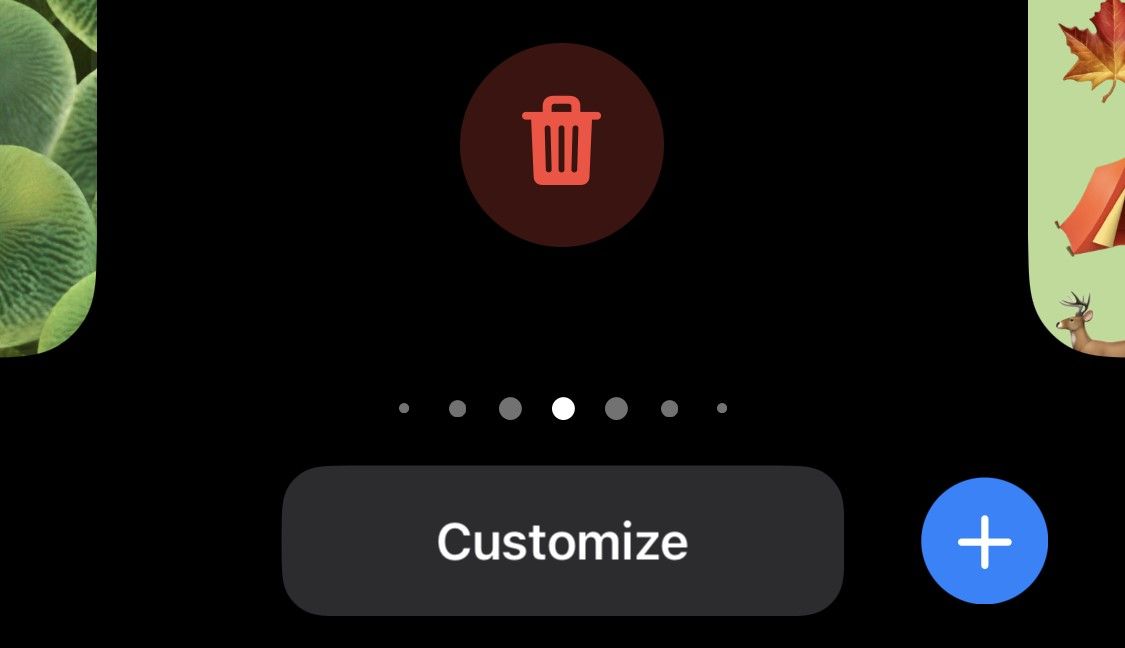
Cách chuyển đổi giữa các màn hình khóa
Trong cài đặt cá nhân hóa, có thể chuyển đổi liền mạch giữa các màn hình khóa khác nhau bằng cách tạo áp lực lên màn hình khóa hiện tại và điều hướng sang trái hoặc phải bằng chuyển động vuốt. Tính năng này cho phép sửa đổi thuận tiện khi đang di chuyển.
Tạo nhiều màn hình khóa tùy chỉnh trên iPhone cho phép truy cập thuận tiện trong nhiều tình huống khác nhau, cho phép người dùng dễ dàng chuyển đổi giữa chúng khi cần. Hơn nữa, những màn hình khóa được cá nhân hóa này có thể được sử dụng cùng với các chế độ lấy nét đa dạng có sẵn trên iPhone để tối ưu hóa năng suất. Điều đáng chú ý là các quy trình tương tự cũng có thể được áp dụng để cá nhân hóa màn hình khóa trên iPad, mang lại trải nghiệm nhất quán cho người dùng trên các thiết bị.
Trước đây, các thiết bị Android mang đến nhiều cơ hội tùy chỉnh trải nghiệm người dùng, trong khi iPhone ban đầu thiếu tính linh hoạt như vậy. Tuy nhiên, với việc giới thiệu tính năng tùy chỉnh màn hình khóa trên iOS, Apple đã hợp lý hóa quy trình tạo màn hình khóa bắt mắt, cung cấp một bản cập nhật mới mẻ cho những chủ sở hữu iPhone trung thành, những người đánh giá cao khả năng truyền tải cá tính cho màn hình được xem thường xuyên nhất trên thiết bị của họ.